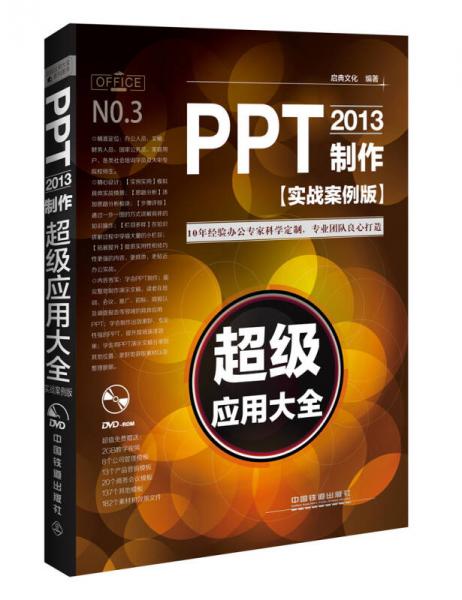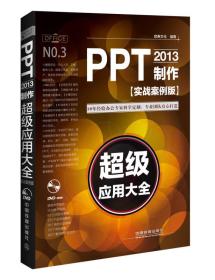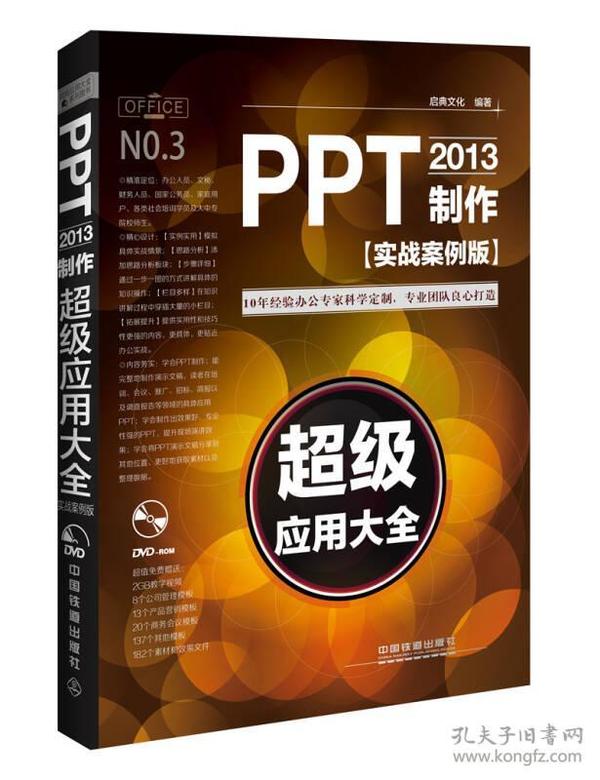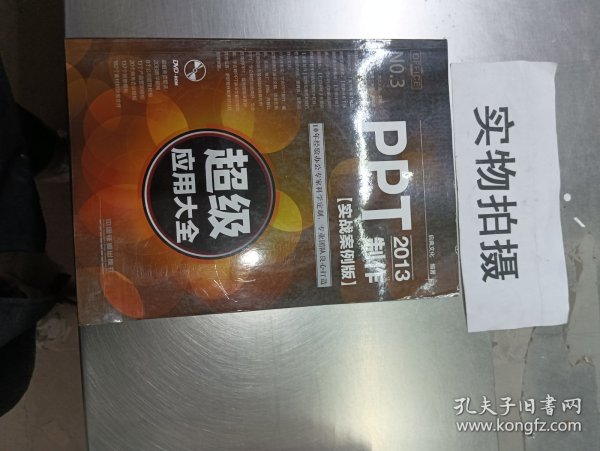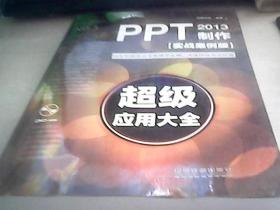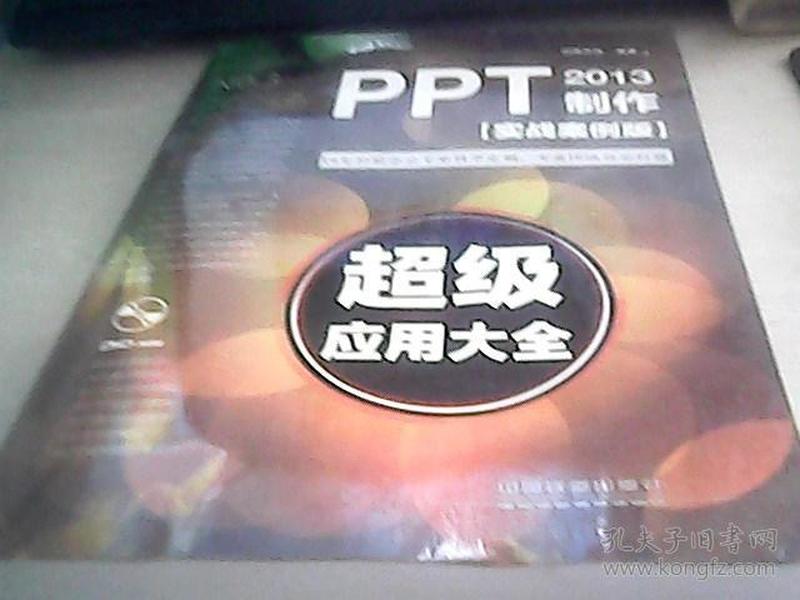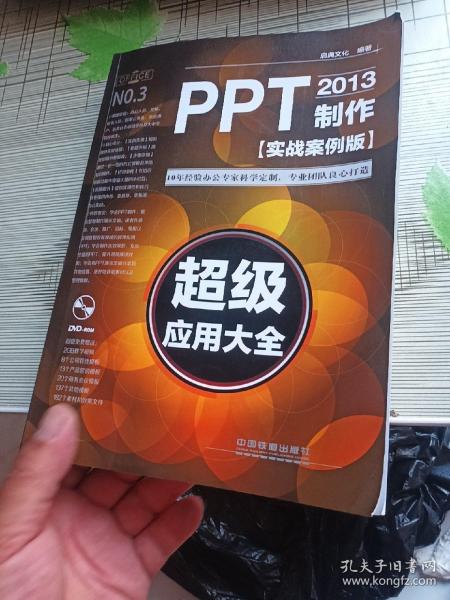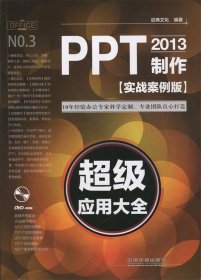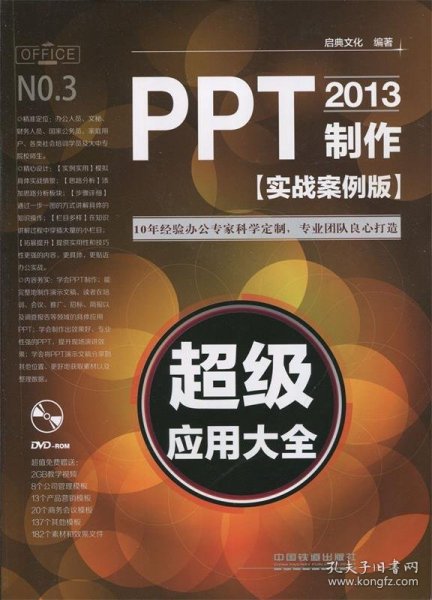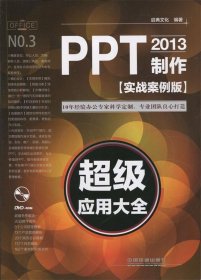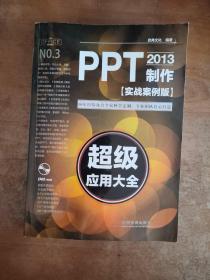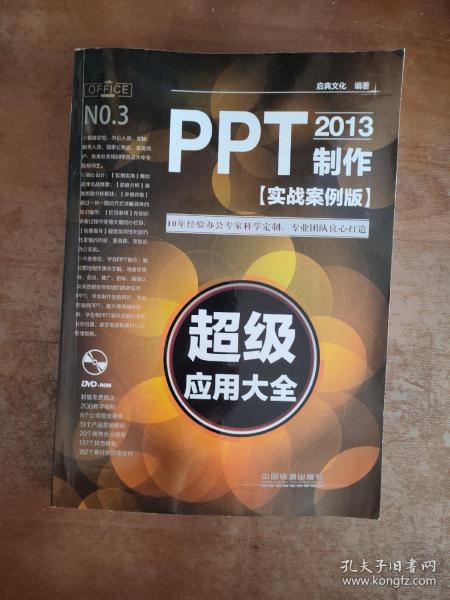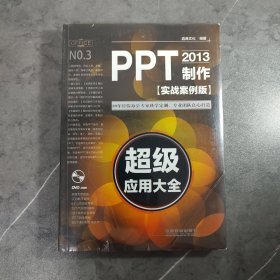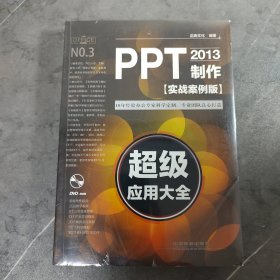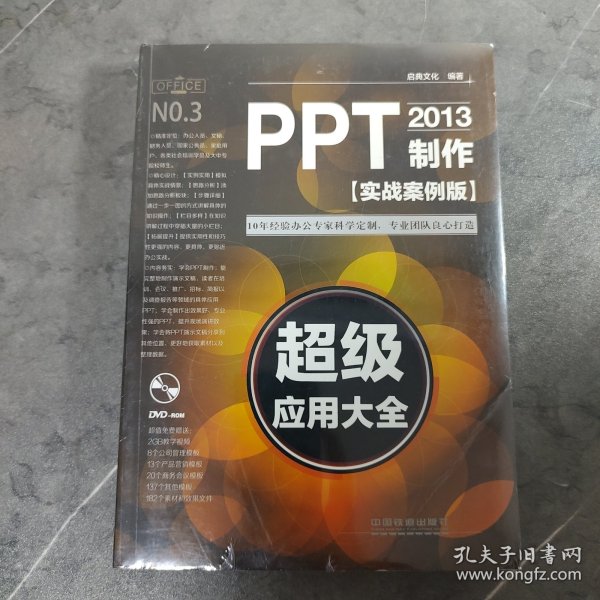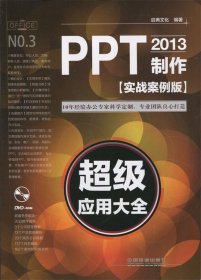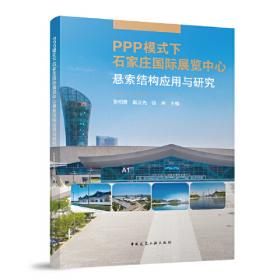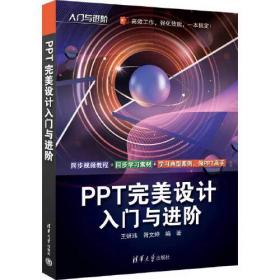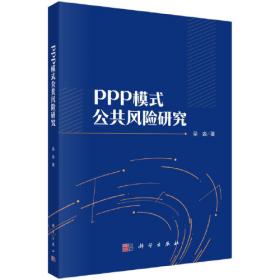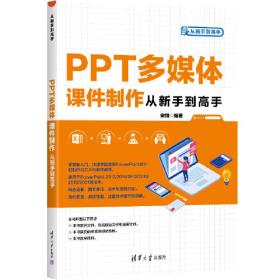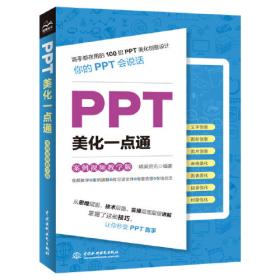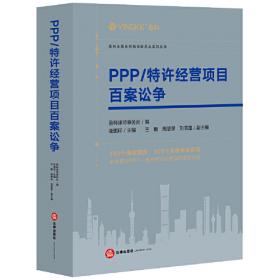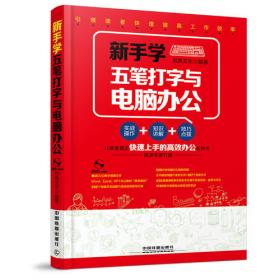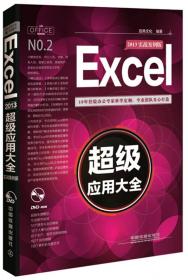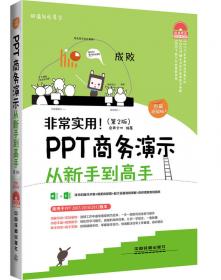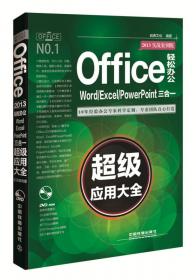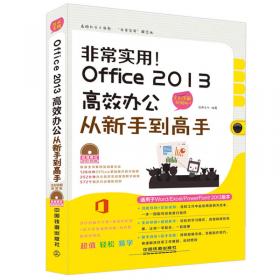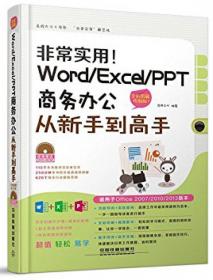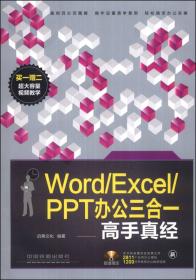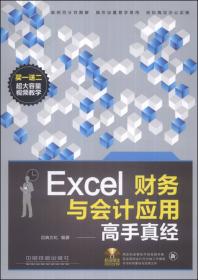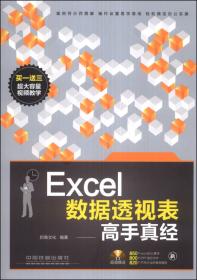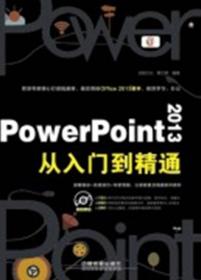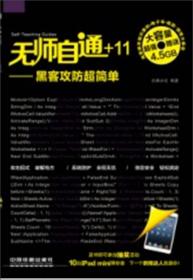PPT2013制作超级应用大全(实战案例版)
出版时间:
2016-05
版次:
1
ISBN:
9787113212674
定价:
69.00
装帧:
平装
开本:
16开
纸张:
胶版纸
页数:
484页
字数:
720千字
15人买过
-
本书共22章,可分为PPT制作基础、PPT制作进阶、综合实训、商务PPT和现场演讲技巧,以及分享传播和素材获取五大部分。
启典文化工作室,成立于2006年,是一支有朝气、有活力和创新精神的计算机及技术性经管图书创作团队,与多家大型出版社保持着长期合作关系,主要从事研究、策划和组织各类IT技术、经管技术类图书选题的开发工作。启典文化工作室创作的图书具有实用性和创新性强的优势,拥有多名专职资深专家及创作人员,能够自主研发高质量图书产品。
Chapter 1 几张图掌握PPT的基础知识
1.1 必知的PowerPoint 2013操作 2
1.1.1 启动PowerPoint 2013 2
1.1.2 关闭PowerPoint 2013 2
1.1.3 认识PowerPoint 2013工作界面 3
1.1.4 自定义快速访问工具栏 4
1.1.5 设置个人账户 5
1.1.6 设置界面背景 6
1.1.7 设置界面主题 7
1.2 新建与保存演示文稿 7
1.2.1 新建演示文稿 7
1.2.2 保存演示文稿 8
1.2.3 设置自动保存时间间隔 9
1.2.4 保护演示文稿 9
1.3 最基本的幻灯片操作 10
1.3.1 插入幻灯片 10
1.3.2 更改幻灯片的版式 11
1.3.3 新增节 11
1.3.4 移动复制幻灯片 12
1.3.5 幻灯片的其他操作 12
1.4 编辑幻灯片的母版 13
1.4.1 调整幻灯片的尺寸大小 14
1.4.2 更改母版的背景格式 14
1.4.3 调整母版的字体格式 15
1.4.4 新建版式幻灯片 16
1.4.5 重命名版式幻灯片 16
1.4.6 复制母版版式 17
1.4.7 删除幻灯片母版 17
1.5 PPT模板和主题的应用 18
1.5.1 搜索模板文件 18
1.5.2 将模板文件保存为主题 18
1.5.3 更改演示文稿的主题 19
1.5.4 更改主题颜色和字体 19
1.5.5 新建主题颜色 20
1.5.6 自定义主题的字体样式 20
1.5.7 应用内置背景样式 20
1.6 从“帮助”开始学习 21
Chapter 2 几张图掌握PPT的放映技术
2.1 选择演示文稿的放映途径 24
2.1.1 在PowerPoint中直接放映演示文稿 24
2.1.2 利用PowerPoint Viewer播放演示文稿 25
2.1.3 将演示文稿保存为放映模式 25
2.2 放映幻灯片前的准备 26
2.2.1 隐藏不放映的幻灯片 26
2.2.2 为演示文稿设置排练计时 27
2.2.3 设置幻灯片的放映方式 28
2.3 放映PPT的基本操作技巧 29
2.3.1 幻灯片在放映时进行中场休息处理 29
2.3.2 快速切换到上一次浏览的页面 29
2.3.3 精确切换到指定幻灯片 30
2.4 自定义放映方案 30
2.4.1 创建放映方案 30
2.4.2 放映指定方案的方式 31
2.4.3 编辑放映方案 31
2.4.4 删除放映方案 32
2.5 放映过程中的其他操作 32
2.5.1 利用画笔来做标记 32
2.5.2 利用荧光笔来勾画重点 33
2.5.3 修改笔工具的颜色 33
2.5.4 放映过程中的局部放大 34
Chapter 3 制作文本型幻灯片
3.1 输入并编辑文本 36
【实例3.1】编辑新员工培训课程演示文稿 【人事】
3.1.1 直接在占位符中输入文本 36
3.1.2 设置字体和字号 38
3.1.3 设置文字效果 39
3.1.4 调整字符间距 40
3.1.5 设置字体颜色 41
3.2 设置段落格式 42
【实例3.2】编辑职业生涯规划演示文稿 【人事】
3.2.1 调整文本的对齐方式 42
3.2.2 更改文本的排列方向 43
3.2.3 设置段落间距 44
3.2.4 调整段落缩进 44
3.3 使用艺术字美化标题 45
【实例3.3】编辑销售人员技能培训演示文稿 【人事】
3.3.1 将普通文本转化为艺术字 45
3.3.2 自定义艺术字样式 46
3.3.3 修改艺术字的转化路径 47
3.4 校对幻灯片文本 48
【实例3.4】编辑楼盘推广策划演示文稿 【营销】
3.4.1 查找和替换文本 49
3.4.2 添加批注信息 50
3.4.3 接受/拒绝修订 51
拓展提升
No.01 将Word转化为演示文稿 53
No.02 将文本分栏排列 53
No.03 为文本添加项目符号和编号 54
No.04 替换字体格式 55
No.05 智能检查拼写错误 56
Chapter 4 制作图片型幻灯片
4.1 插入并编辑图片 58
【实例4.1】编辑公司简介演示文稿 【宣传】
4.1.1 插入本地图片 58
4.1.2 调整图片大小和位置 59
4.1.3 裁剪不需要的图片部分 60
4.2 格式化图片效果 61
【实例4.2】编辑旅游景点推广演示文稿 【推广】
4.2.1 选择图片样式 61
4.2.2 删除图片的背景 63
4.2.3 调整图片的颜色 64
4.2.4 设置图片的艺术效果 66
4.2.5 更正图片效果 67
4.2.6 重设图片效果 68
4.2.7 压缩图片大小 69
4.3 利用相册功能批量处理图片 70
【实例4.3】编辑公司员工相册演示文稿 【人事】
4.3.1 根据本地图片创建相册 70
4.3.2 添加带主题效果的相册 72
4.3.3 添加新一组版式的照片到相册 73
4.3.4 调整相册中图片的布局效果 74
拓展提升
No.01 快速插入屏幕截图 76
No.02 选择窗格的使用 77
No.03 随时更新演示文稿中的图片 77
No.04 保存幻灯片中的图片 78
Chapter 5 制作示意图幻灯片
5.1 插入并编辑形状 80
【实例5.1】编辑公司业务简介演示文稿 【宣传】
5.1.1 插入形状 80
5.1.2 在形状中添加文本 81
5.1.3 更改形状外观 82
5.1.4 复制形状 83
5.1.5 调整形状的对齐方式 84
5.1.6 调整形状的层次关系 84
5.1.7 组合形状 85
5.2 插入并编辑SmartArt图形 87
【实例5.2】编辑企业组织结构演示文稿 【人事】
5.2.1 插入SmartArt图形 88
5.2.2 在SmartArt图形中编辑文本 89
5.2.3 添加SmartArt图形形状 89
5.3 美化和转化SmartArt图形 90
【实例5.3】编辑人力资源薪酬流程演示文稿 【宣传】
5.3.1 快速更改SmartArt图形的颜色 91
5.3.2 调整SmartArt图形布局 92
5.3.3 调整SmartArt图形样式 92
5.3.4 自定义SmartArt图形样式 92
5.3.5 将SmartArt图形转化为形状 94
拓展提升
No.01 巧妙使用网格线和参考线进行布局 95
No.02 解决形状移动位置距离很大的方法 96
No.03 将图片转化为SmartArt图形 96
Chapter 6 制作数据型幻灯片
6.1 创建普通表格 98
【实例6.1】制作楼盘项目演示文稿 【市场】
6.1.1 按指定行列创建表格 98
6.1.2 手动绘制表格 99
6.1.3 擦除多余的表格线 101
6.2 创建Excel电子表格 102
【实例6.2】编辑电器销售统计演示文稿 【销售】
6.2.1 创建Excel数据表格 102
6.2.2 使用已有的外部表格 103
6.3 编辑表格的外观样式 104
-
内容简介:
本书共22章,可分为PPT制作基础、PPT制作进阶、综合实训、商务PPT和现场演讲技巧,以及分享传播和素材获取五大部分。
-
作者简介:
启典文化工作室,成立于2006年,是一支有朝气、有活力和创新精神的计算机及技术性经管图书创作团队,与多家大型出版社保持着长期合作关系,主要从事研究、策划和组织各类IT技术、经管技术类图书选题的开发工作。启典文化工作室创作的图书具有实用性和创新性强的优势,拥有多名专职资深专家及创作人员,能够自主研发高质量图书产品。
-
目录:
Chapter 1 几张图掌握PPT的基础知识
1.1 必知的PowerPoint 2013操作 2
1.1.1 启动PowerPoint 2013 2
1.1.2 关闭PowerPoint 2013 2
1.1.3 认识PowerPoint 2013工作界面 3
1.1.4 自定义快速访问工具栏 4
1.1.5 设置个人账户 5
1.1.6 设置界面背景 6
1.1.7 设置界面主题 7
1.2 新建与保存演示文稿 7
1.2.1 新建演示文稿 7
1.2.2 保存演示文稿 8
1.2.3 设置自动保存时间间隔 9
1.2.4 保护演示文稿 9
1.3 最基本的幻灯片操作 10
1.3.1 插入幻灯片 10
1.3.2 更改幻灯片的版式 11
1.3.3 新增节 11
1.3.4 移动复制幻灯片 12
1.3.5 幻灯片的其他操作 12
1.4 编辑幻灯片的母版 13
1.4.1 调整幻灯片的尺寸大小 14
1.4.2 更改母版的背景格式 14
1.4.3 调整母版的字体格式 15
1.4.4 新建版式幻灯片 16
1.4.5 重命名版式幻灯片 16
1.4.6 复制母版版式 17
1.4.7 删除幻灯片母版 17
1.5 PPT模板和主题的应用 18
1.5.1 搜索模板文件 18
1.5.2 将模板文件保存为主题 18
1.5.3 更改演示文稿的主题 19
1.5.4 更改主题颜色和字体 19
1.5.5 新建主题颜色 20
1.5.6 自定义主题的字体样式 20
1.5.7 应用内置背景样式 20
1.6 从“帮助”开始学习 21
Chapter 2 几张图掌握PPT的放映技术
2.1 选择演示文稿的放映途径 24
2.1.1 在PowerPoint中直接放映演示文稿 24
2.1.2 利用PowerPoint Viewer播放演示文稿 25
2.1.3 将演示文稿保存为放映模式 25
2.2 放映幻灯片前的准备 26
2.2.1 隐藏不放映的幻灯片 26
2.2.2 为演示文稿设置排练计时 27
2.2.3 设置幻灯片的放映方式 28
2.3 放映PPT的基本操作技巧 29
2.3.1 幻灯片在放映时进行中场休息处理 29
2.3.2 快速切换到上一次浏览的页面 29
2.3.3 精确切换到指定幻灯片 30
2.4 自定义放映方案 30
2.4.1 创建放映方案 30
2.4.2 放映指定方案的方式 31
2.4.3 编辑放映方案 31
2.4.4 删除放映方案 32
2.5 放映过程中的其他操作 32
2.5.1 利用画笔来做标记 32
2.5.2 利用荧光笔来勾画重点 33
2.5.3 修改笔工具的颜色 33
2.5.4 放映过程中的局部放大 34
Chapter 3 制作文本型幻灯片
3.1 输入并编辑文本 36
【实例3.1】编辑新员工培训课程演示文稿 【人事】
3.1.1 直接在占位符中输入文本 36
3.1.2 设置字体和字号 38
3.1.3 设置文字效果 39
3.1.4 调整字符间距 40
3.1.5 设置字体颜色 41
3.2 设置段落格式 42
【实例3.2】编辑职业生涯规划演示文稿 【人事】
3.2.1 调整文本的对齐方式 42
3.2.2 更改文本的排列方向 43
3.2.3 设置段落间距 44
3.2.4 调整段落缩进 44
3.3 使用艺术字美化标题 45
【实例3.3】编辑销售人员技能培训演示文稿 【人事】
3.3.1 将普通文本转化为艺术字 45
3.3.2 自定义艺术字样式 46
3.3.3 修改艺术字的转化路径 47
3.4 校对幻灯片文本 48
【实例3.4】编辑楼盘推广策划演示文稿 【营销】
3.4.1 查找和替换文本 49
3.4.2 添加批注信息 50
3.4.3 接受/拒绝修订 51
拓展提升
No.01 将Word转化为演示文稿 53
No.02 将文本分栏排列 53
No.03 为文本添加项目符号和编号 54
No.04 替换字体格式 55
No.05 智能检查拼写错误 56
Chapter 4 制作图片型幻灯片
4.1 插入并编辑图片 58
【实例4.1】编辑公司简介演示文稿 【宣传】
4.1.1 插入本地图片 58
4.1.2 调整图片大小和位置 59
4.1.3 裁剪不需要的图片部分 60
4.2 格式化图片效果 61
【实例4.2】编辑旅游景点推广演示文稿 【推广】
4.2.1 选择图片样式 61
4.2.2 删除图片的背景 63
4.2.3 调整图片的颜色 64
4.2.4 设置图片的艺术效果 66
4.2.5 更正图片效果 67
4.2.6 重设图片效果 68
4.2.7 压缩图片大小 69
4.3 利用相册功能批量处理图片 70
【实例4.3】编辑公司员工相册演示文稿 【人事】
4.3.1 根据本地图片创建相册 70
4.3.2 添加带主题效果的相册 72
4.3.3 添加新一组版式的照片到相册 73
4.3.4 调整相册中图片的布局效果 74
拓展提升
No.01 快速插入屏幕截图 76
No.02 选择窗格的使用 77
No.03 随时更新演示文稿中的图片 77
No.04 保存幻灯片中的图片 78
Chapter 5 制作示意图幻灯片
5.1 插入并编辑形状 80
【实例5.1】编辑公司业务简介演示文稿 【宣传】
5.1.1 插入形状 80
5.1.2 在形状中添加文本 81
5.1.3 更改形状外观 82
5.1.4 复制形状 83
5.1.5 调整形状的对齐方式 84
5.1.6 调整形状的层次关系 84
5.1.7 组合形状 85
5.2 插入并编辑SmartArt图形 87
【实例5.2】编辑企业组织结构演示文稿 【人事】
5.2.1 插入SmartArt图形 88
5.2.2 在SmartArt图形中编辑文本 89
5.2.3 添加SmartArt图形形状 89
5.3 美化和转化SmartArt图形 90
【实例5.3】编辑人力资源薪酬流程演示文稿 【宣传】
5.3.1 快速更改SmartArt图形的颜色 91
5.3.2 调整SmartArt图形布局 92
5.3.3 调整SmartArt图形样式 92
5.3.4 自定义SmartArt图形样式 92
5.3.5 将SmartArt图形转化为形状 94
拓展提升
No.01 巧妙使用网格线和参考线进行布局 95
No.02 解决形状移动位置距离很大的方法 96
No.03 将图片转化为SmartArt图形 96
Chapter 6 制作数据型幻灯片
6.1 创建普通表格 98
【实例6.1】制作楼盘项目演示文稿 【市场】
6.1.1 按指定行列创建表格 98
6.1.2 手动绘制表格 99
6.1.3 擦除多余的表格线 101
6.2 创建Excel电子表格 102
【实例6.2】编辑电器销售统计演示文稿 【销售】
6.2.1 创建Excel数据表格 102
6.2.2 使用已有的外部表格 103
6.3 编辑表格的外观样式 104
查看详情
-
全新
河北省保定市
平均发货29小时
成功完成率86.87%
-
九品
北京市昌平区
平均发货22小时
成功完成率87.14%
-
九五品
四川省成都市
平均发货11小时
成功完成率93.55%
-
九五品
河北省保定市
平均发货14小时
成功完成率94.59%
-
九品
河南省平顶山市
平均发货15小时
成功完成率94.44%
-
八五品
河北省沧州市
平均发货13小时
成功完成率94.82%
-
全新
河北省保定市
平均发货9小时
成功完成率87.2%
-
全新
河北省保定市
平均发货5小时
成功完成率88.13%
-
全新
吉林省长春市
平均发货14小时
成功完成率95.62%
-
九五品
-
九五品
河南省郑州市
平均发货11小时
成功完成率80.56%
-
全新
山东省济南市
平均发货4小时
成功完成率61.54%
-
全新
河北省保定市
平均发货16小时
成功完成率83.12%
-
九品
北京市昌平区
平均发货16小时
成功完成率90.34%

 占位居中
占位居中